
Обзор Syncios iOS Data Recovery: функции, плюсы, минусы, цены и лучшие альтернативы

Во время использования iPhone или iPad не редкость случайно удалить фотографии , контакты, текстовые сообщения и другие данные. В таких случаях многие пользователи обращаются к программному обеспечению для восстановления данных iOS , чтобы вернуть свои потерянные данные. Syncios Data Recovery — один из таких инструментов, специально разработанный для пользователей iOS . Но соответствует ли он мощным заявлениям, сделанным в его официальном продвижении? Этот обзор Syncios Data Recovery предоставит вам полное представление о его функциях, пользовательском опыте, эффективности восстановления, ценах и многом другом, что поможет вам решить, стоит ли его покупать.
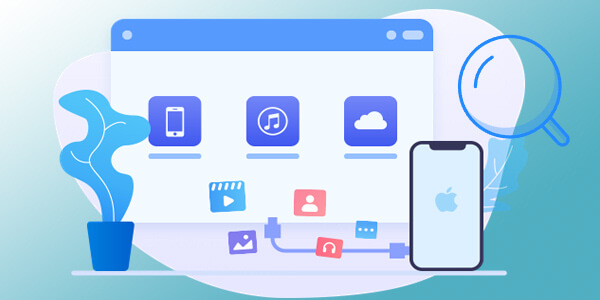
Что такое Syncios Data Recovery? Syncios Data Recovery — это профессиональный инструмент для восстановления данных iOS , который поддерживает восстановление случайно удаленных данных с iPhone и iPad. Он предлагает три режима восстановления данных: прямое восстановление с устройств iOS , восстановление из резервных копий iTunes и восстановление из резервных копий iCloud, все из которых можно легко использовать без каких-либо технических знаний.
В этом разделе мы рассмотрим основные функции, преимущества и недостатки, информацию о ценах и отзывы пользователей Syncios Data Recovery, что поможет вам определить, соответствует ли это решение вашим потребностям в восстановлении.
Плюсы:
* Доступны три гибких режима восстановления.
* Поддерживает восстановление данных из различных социальных приложений.
* Позволяет выполнять предварительный просмотр и выборочное восстановление.
* Удобный интерфейс, простота эксплуатации.
* Совместимо с системами Windows и macOS.
Минусы:
* Несовместимо с последней серией iPhone 16.
* Цены относительно выше по сравнению с некоторыми конкурентами.
* Некоторые расширенные функции доступны только в платной версии.
Является ли Syncios Data Recovery бесплатным? Syncios Data Recovery предоставляет бесплатную пробную версию с ограниченными функциями. Полная версия программного обеспечения предлагает три платных варианта, с одинаковой ценой для версий Windows и Mac .

Чтобы быстро восстановить потерянные данные, важно понимать, как правильно использовать Syncios Data Recovery. Ниже приведено подробное пошаговое руководство, которому могут легко следовать даже новички, впервые использующие программное обеспечение.
Шаг 1. Посетите официальный сайт Syncios, чтобы загрузить и установить программное обеспечение Syncios Data Recovery для Windows или Mac . Подключите iPhone или iPad к компьютеру с помощью оригинального кабеля для передачи данных и нажмите «Доверять этому компьютеру», чтобы разрешить подключение.
Шаг 2. Выберите «Восстановить с устройства iOS » или другой режим восстановления, затем нажмите «Начать», и программа начнет анализ и сканирование подключенного устройства. Этот процесс может занять от нескольких минут до более десяти минут.
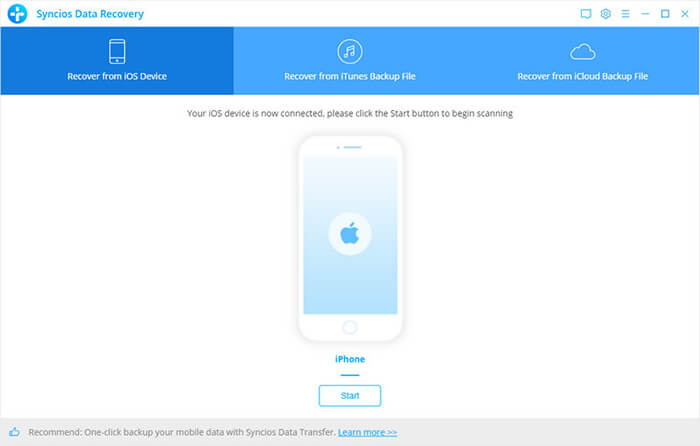
Шаг 3. После завершения сканирования вы можете просмотреть данные, такие как контакты, сообщения и фотографии. Выберите файлы, которые вы хотите восстановить, затем нажмите кнопку «Восстановить». Выберите, следует ли восстанавливать данные на вашем устройстве или локальном компьютере, и дождитесь завершения процесса восстановления.
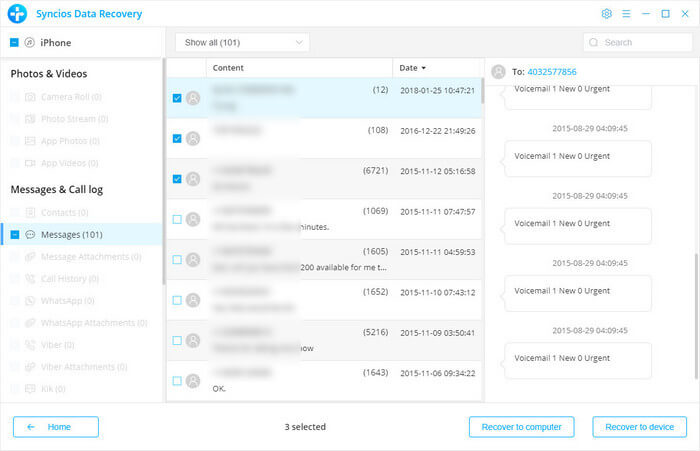
Если вы обнаружили, что Syncios Data Recovery не обеспечивает идеальных результатов восстановления или не обладает хорошей совместимостью, вы можете попробовать более мощный Coolmuster iPhone Data Recovery . Он также поддерживает восстановление данных с устройств iOS , iTunes и iCloud, но превосходит их по глубине и эффективности восстановления и совместим с последними сериями iOS 18 и iPhone 16.
Основные моменты восстановления данных iPhone:
Чтобы восстановить удаленные файлы с вашего iPhone/iPad с помощью iPhone Data Recovery, выполните следующие действия:
01 Загрузите и установите программу на свой компьютер. Подключите свой iPhone или iPad с помощью кабеля Lightning и нажмите «Доверять», когда будет предложено разрешить подключение.

02 После обнаружения устройства все данные iPhone появятся на экране. Выберите типы данных, которые вы хотите восстановить, и нажмите кнопку «Начать сканирование». После сканирования вы можете просмотреть как существующие, так и удаленные файлы.

03 Используйте левую панель для выбора категории и просмотра ее подробностей справа. После выбора определенных файлов нажмите кнопку «Восстановить на компьютере», чтобы восстановить удаленные файлы с вашего устройства. ( Примечание: включение опции «Отображать только удаленные элементы» будет отображать только удаленные файлы.)

Видеоурок:
В1. Безопасно ли восстановление данных Syncios?
Да, Syncios Data Recovery — это безопасное программное обеспечение, которое не крадет данные пользователя и не повреждает устройства. Однако пользователям настоятельно рекомендуется загрузить установщик с официального сайта, чтобы избежать потенциальных вирусов или взломанных файлов из сторонних источников.
Кроме того, рекомендуется отключать антивирусное программное обеспечение во время использования, чтобы предотвратить прерывания работы во время восстановления или сбоев сканирования.
В2. Какие варианты поддержки клиентов доступны для Syncios Data Recovery?
Поддержка по электронной почте. Пользователи могут отправлять свои вопросы через страницу контактов на официальном сайте, и команда по работе с клиентами обычно отвечает в течение 24 часов. Это основной метод послепродажной поддержки, подходящий для решения проблем активации, сбоев восстановления, запросов на возврат средств и многого другого.
В3. Может ли Syncios Data Recovery восстановить данные со сломанного или поврежденного устройства?
Syncios Data Recovery может восстановить данные со сломанного или поврежденного устройства в зависимости от степени повреждения. Однако в случае серьезных физических повреждений рекомендуется обратиться за профессиональной помощью.
Благодаря этому обзору Syncios Data Recovery мы видим, что Syncios предлагает базовые возможности восстановления данных, что делает его подходящим для обычных пользователей для восстановления простых данных. Однако у него все еще есть недостатки в эффективности восстановления, уровне успешности и совместимости. Если вы ищете более качественный опыт восстановления данных, Coolmuster iPhone Data Recovery несомненно, является лучшей альтернативой.
Похожие статьи:
Обзор Syncios: управление данными вашего телефона никогда не было таким простым
[Новинка] 9 лучших обзоров программного обеспечения для восстановления данных на iPad в 2025 году
Обзор Tenorshare UltData: стоит ли покупать его пользователям iPhone?
Обзор восстановления данных iPhone Aiseesoft FoneLab: особенности, плюсы и минусы

 Восстановление iPhone
Восстановление iPhone
 Обзор Syncios iOS Data Recovery: функции, плюсы, минусы, цены и лучшие альтернативы
Обзор Syncios iOS Data Recovery: функции, плюсы, минусы, цены и лучшие альтернативы





